首页 > 电脑教程
小编教你处理win10系统应用商店切换国家区域的解决教程
2021-11-21 20:46:43 电脑教程
今天教大家一招关于win10系统应用商店切换国家区域的操作方法,近日一些用户反映win10系统应用商店切换国家区域这样一个现象,当我们遇到win10系统应用商店切换国家区域这种情况该怎么办呢?我们可以1、点击开始菜单按钮,选择设置2、在设置选项中点击“时间和语言下面跟随小编脚步看看win10系统应用商店切换国家区域详细的设置方法:

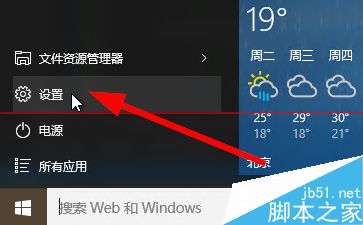
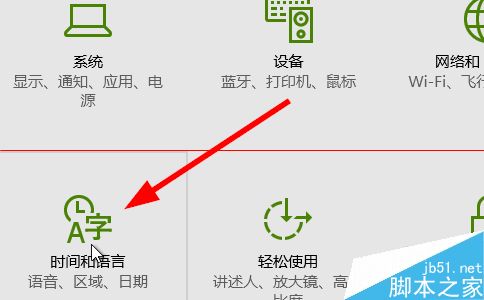
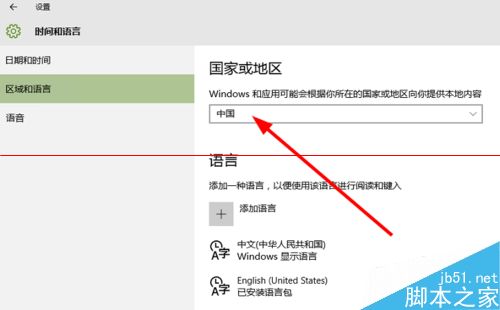
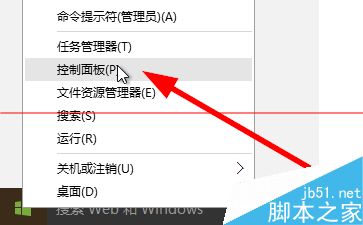
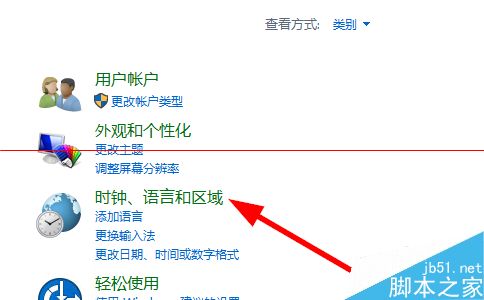
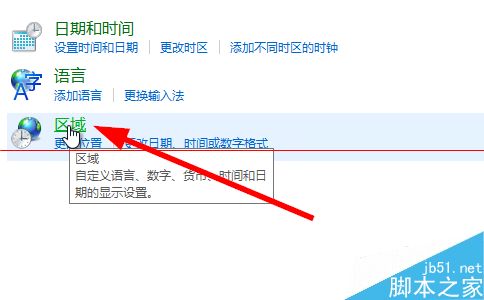
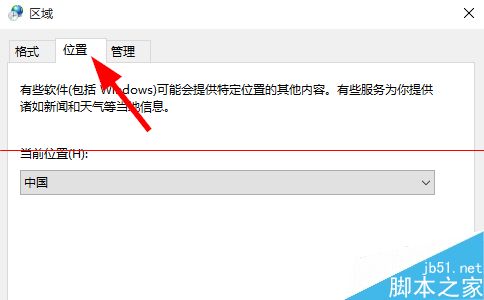

方法一:
1、点击开始菜单按钮,选择设置
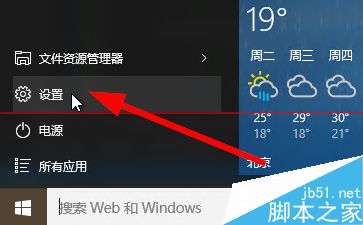
2、在设置选项中点击“时间和语言
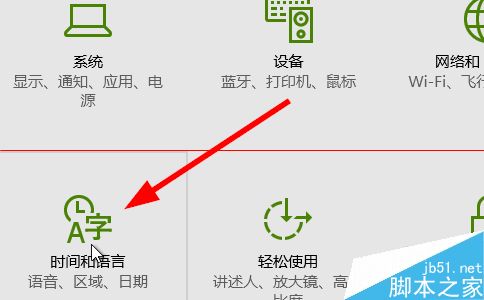
3、在左边菜单中选择“区域和语言,在右边的“国家或地区中从下拉菜单中选中一个国家或者区域,重新打开应用商店,展示的应用就变成其他区域的了
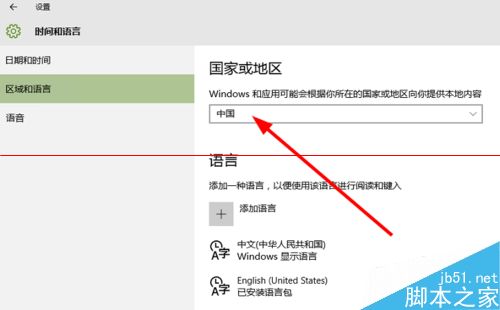
方法二:
1、右键点击开始菜单按钮,选择“控制面板
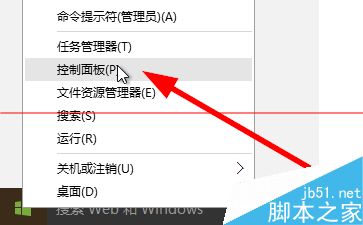
2、从控制面板中选择“时钟,语言和区域
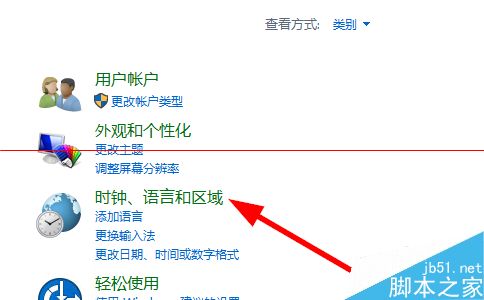
3、然后再次点击区域
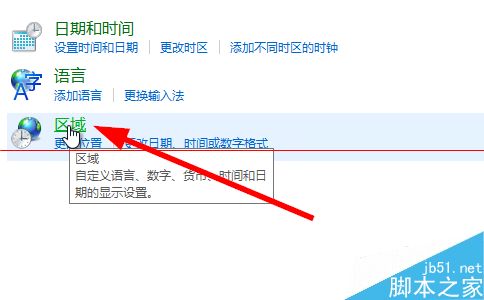
4、在“位置选项栏中,从下拉列表中先要的国家。重新打开应用商店
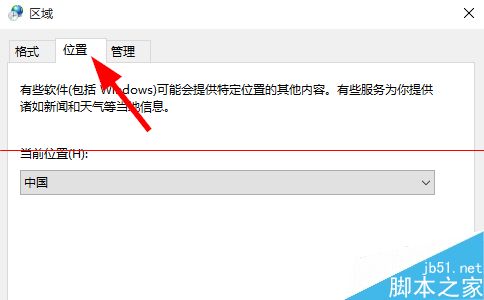
注意事项:设置之后需要关闭并重新打开应用商店。
本篇关于win10系统应用商店切换国家区域的操作方法到这里已经讲解完了,如果你的电脑也遇到了这种情况,可以试试上面的方法哦。希望对大家有所帮助。
相关教程推荐
- 2021-11-11 win7能再还原到win10吗,win10变成win7怎么还原
- 2021-09-30 win7怎么调整屏幕亮度,win7怎么调整屏幕亮度电脑
- 2021-08-31 win7笔记本如何开热点,win7电脑热点怎么开
- 2021-11-08 360如何重装系统win7,360如何重装系统能将32改成
- 2021-11-12 win7未能显示安全选项,win7没有安全模式选项
- 2021-11-19 联想天逸5060装win7,联想天逸310装win7
- 2021-07-25 win7无法禁用触摸板,win7关闭触摸板没有禁用选项
- 2021-07-25 win7卡在欢迎界面转圈,win7欢迎界面一直转圈
- 2021-11-12 gta5一直在载入中win7,win7玩不了gta5
- 2021-09-16 win7一直卡在还原更改,win7一直卡在还原更改怎么
热门教程